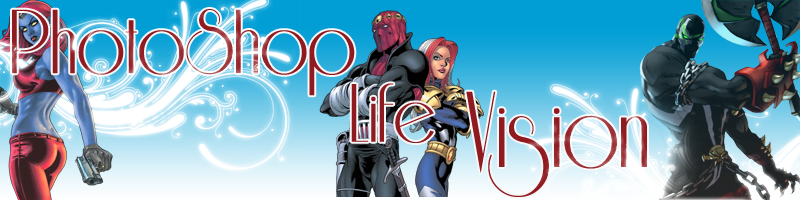Tutorial do Recorte Perfeito
Página 1 de 1
 Tutorial do Recorte Perfeito
Tutorial do Recorte Perfeito
Após aprender como fazer um recorte perfeito leia o tutorial de como Fazer Signs para o Forum
http://forum.priston.com.br/showthread.php?tid=4622
01- Abra a Imagem na qual voce deseja fazer o recorte
e selecione "Rectangular Maqueer tool" (Retangulo) ou aperte "M'

02 - Selecione em volta de toda a figura

03 - Selecione a ferramenta Magic Wand tool (varinha magica ) ou aperte "W", então selecione a parte em volta da Imagem com ela...



04 - Aperte " Ctrl + Shift + I " para Inverter a Seleção, depois selecione
"polygonal lasso Tool" ou aperte L com a opção adicoinar a seleção selecionado

05 - então selecione as partes da Imagem que estiverem fora da seleção

06 - Agora com a ferramenta "polygonal lasso Tool" selecione Remover da seleção, então selecione as partes da Imagem que voce qer remover

07 - Aperte " Ctrl + X " para recortar a seleção
Clique em File New (Arquivo Novo) coloque Background Transparent (Fundo Transparente)


[size=large]08 - Agora com o novo arquivo aberto aperte "Ctrl + V " para colar o recorte
Va embaixo da Layer (paleta) e adicione Stroke (Contorno)

09 - Agora Selecione a Ferramente "Ereaser Tool" (Borracha) e Apague as partes contornada que estão perdidas na tela, Ate a Imagem ficar certa apenas com o contorno certo


10 - Remova o contorno (Opcional) escolha alguma ferramenta de seleção (varinha magica etec...) clique com o botão direito do Mouse sobre a Imagem e clique em "Select All" (selecionar Tudo) e Pronto agora é so colar a imagem onde quiser =D

Espero ter ajudado =D
http://forum.priston.com.br/showthread.php?tid=4622
01- Abra a Imagem na qual voce deseja fazer o recorte
e selecione "Rectangular Maqueer tool" (Retangulo) ou aperte "M'

02 - Selecione em volta de toda a figura

03 - Selecione a ferramenta Magic Wand tool (varinha magica ) ou aperte "W", então selecione a parte em volta da Imagem com ela...



04 - Aperte " Ctrl + Shift + I " para Inverter a Seleção, depois selecione
"polygonal lasso Tool" ou aperte L com a opção adicoinar a seleção selecionado

05 - então selecione as partes da Imagem que estiverem fora da seleção

06 - Agora com a ferramenta "polygonal lasso Tool" selecione Remover da seleção, então selecione as partes da Imagem que voce qer remover

07 - Aperte " Ctrl + X " para recortar a seleção
Clique em File New (Arquivo Novo) coloque Background Transparent (Fundo Transparente)


[size=large]08 - Agora com o novo arquivo aberto aperte "Ctrl + V " para colar o recorte
Va embaixo da Layer (paleta) e adicione Stroke (Contorno)

09 - Agora Selecione a Ferramente "Ereaser Tool" (Borracha) e Apague as partes contornada que estão perdidas na tela, Ate a Imagem ficar certa apenas com o contorno certo


10 - Remova o contorno (Opcional) escolha alguma ferramenta de seleção (varinha magica etec...) clique com o botão direito do Mouse sobre a Imagem e clique em "Select All" (selecionar Tudo) e Pronto agora é so colar a imagem onde quiser =D

Espero ter ajudado =D

Hyuuga Mhil- moderadores

- Mensagens : 12
Data de inscrição : 17/09/2009
Idade : 31
 Tópicos semelhantes
Tópicos semelhantes» Tutorial - Clouds Tag
» tutorial reflexo!
» Tutorial efeito NIck!
» Tutorial reflexo com a ferramenta twen
» Mega tutorial Turbinando seu pc [By mouraigor]
» tutorial reflexo!
» Tutorial efeito NIck!
» Tutorial reflexo com a ferramenta twen
» Mega tutorial Turbinando seu pc [By mouraigor]
Página 1 de 1
Permissões neste sub-fórum
Não podes responder a tópicos